프리폼 철근 배근 표면 분산을 복잡한 형상이 포함된 콘크리트 모델링 요소에 배치합니다.
- 구조 탭
 철근 배근 패널
철근 배근 패널
 (보강 철근)을 클릭합니다.
(보강 철근)을 클릭합니다.
- 수정 | 프리폼 보강 철근 배치
 배치 방법 패널
배치 방법 패널
 (프리폼 보강 철근)을 클릭합니다.
(프리폼 보강 철근)을 클릭합니다.
-
수정 | 프리폼 보강 철근 배치
 분배 유형 패널
분배 유형 패널
 (표면)을 클릭합니다.
(표면)을 클릭합니다.
- 특성 팔레트에서 보강 철근 유형을 지정합니다.
- 보강 철근 세트 패널에서 배치를 지정합니다.
- 도면 영역에서 프리폼 보강 철근을 호스트할 요소의 면을 선택합니다.
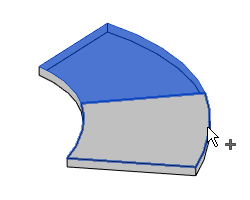
- 수정 | 프리폼 보강 철근 배치
 다음 패널
다음 패널
 (시작 표면)을 클릭합니다. 프리폼 보강 철근 세트가 시작될 호스트 표면에 인접한 참조 표면을 선택합니다.
(시작 표면)을 클릭합니다. 프리폼 보강 철근 세트가 시작될 호스트 표면에 인접한 참조 표면을 선택합니다.
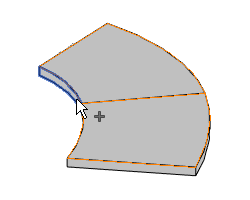
- 수정 | 프리폼 보강 철근 배치
 다음 패널
다음 패널
 (끝 표면)을 클릭합니다. 프리폼 보강 철근 세트가 끝날 호스트 표면에 인접한 참조 표면을 선택합니다.
(끝 표면)을 클릭합니다. 프리폼 보강 철근 세트가 끝날 호스트 표면에 인접한 참조 표면을 선택합니다.
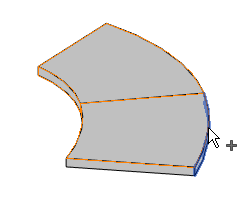
- (선택사항) 수정 | 프리폼 보강 철근 배치
 다음 패널
다음 패널
 (호스트 표면)을 클릭합니다. 프리폼 보강 철근을 호스팅할 요소의 추가 참조 면을 선택합니다.
주: 프리폼 보강 철근 선택 도구는 도구를 선택할 때마다 다음으로 회전합니다. 호스트 표면 도구로 시작하여 시작 표면 도구, 끝 표면 도구를 거쳐 시작 도구로 돌아옵니다. 리본 버튼을 클릭하는 것보다는 스페이스바를 눌러 이러한 단계를 거치는 것이 좋습니다.또한 커서에 현재 도구 및 표면에 대한 정보가 표시됩니다.
(호스트 표면)을 클릭합니다. 프리폼 보강 철근을 호스팅할 요소의 추가 참조 면을 선택합니다.
주: 프리폼 보강 철근 선택 도구는 도구를 선택할 때마다 다음으로 회전합니다. 호스트 표면 도구로 시작하여 시작 표면 도구, 끝 표면 도구를 거쳐 시작 도구로 돌아옵니다. 리본 버튼을 클릭하는 것보다는 스페이스바를 눌러 이러한 단계를 거치는 것이 좋습니다.또한 커서에 현재 도구 및 표면에 대한 정보가 표시됩니다. (기본값): 커서에 현재 선택된 참조 표면을 설명하는 툴팁이 표시됩니다. 호스트 표면 선택, 시작 표면 선택 또는 끝 표면 선택을 수행합니다.
(기본값): 커서에 현재 선택된 참조 표면을 설명하는 툴팁이 표시됩니다. 호스트 표면 선택, 시작 표면 선택 또는 끝 표면 선택을 수행합니다.
 (표면 선택): 현재 표면이 참조가 아닙니다. 표면을 클릭하여 선택합니다.
(표면 선택): 현재 표면이 참조가 아닙니다. 표면을 클릭하여 선택합니다.
 (표면 선택 해제): 현재 표면이 참조입니다. 표면 선택을 해제하려면 클릭합니다.
(표면 선택 해제): 현재 표면이 참조입니다. 표면 선택을 해제하려면 클릭합니다.
 다중 선택 패널
다중 선택 패널
 (선택 지우기)을 클릭해도 됩니다.
(선택 지우기)을 클릭해도 됩니다.
- 모든 참조 표면을 선택했으면 수정 | 프리폼 보강 철근 배치
 모드 패널
모드 패널
 (완료)을 클릭합니다. 또한 Enter 키를 눌러 보강 철근을 배치할 수도 있습니다.
주: 수정 | 보강 철근 배치
(완료)을 클릭합니다. 또한 Enter 키를 눌러 보강 철근을 배치할 수도 있습니다.
주: 수정 | 보강 철근 배치 모드 패널
모드 패널 
 (취소)를 클릭하여 보강 철근을 배치하지 않고 프리폼 보강 철근 배치 모드에서 벗어납니다.
(취소)를 클릭하여 보강 철근을 배치하지 않고 프리폼 보강 철근 배치 모드에서 벗어납니다.
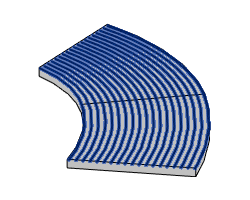
- 보강 철근이 참조 표면 및 미리 정의된 특성에서 정의한 대로 호스트에 채워집니다.
- Esc 키를 눌러 프리폼 보강 철근 배치 모드를 종료합니다.
주: 수정 | 프리폼 보강 철근 배치  다중 선택 패널
다중 선택 패널
 (다중 선택)을 선택하지 않은 경우, 단일 면을 선택하여 자동으로 단계 앞으로 이동할 수 있습니다.
(다중 선택)을 선택하지 않은 경우, 단일 면을 선택하여 자동으로 단계 앞으로 이동할 수 있습니다.
 다중 선택 패널
다중 선택 패널
 (다중 선택)을 선택하지 않은 경우, 단일 면을 선택하여 자동으로 단계 앞으로 이동할 수 있습니다.
(다중 선택)을 선택하지 않은 경우, 단일 면을 선택하여 자동으로 단계 앞으로 이동할 수 있습니다.